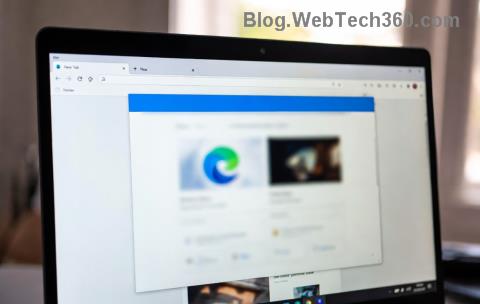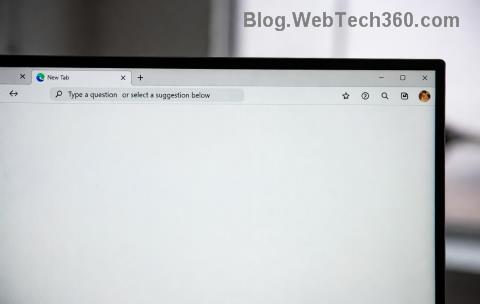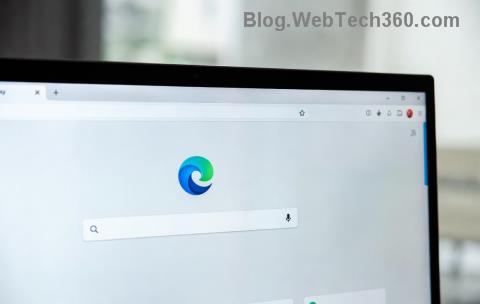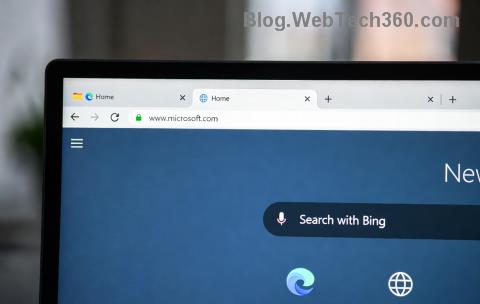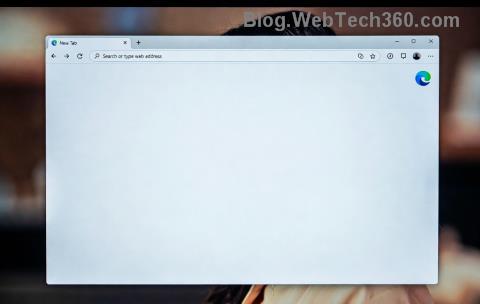Google Kalender er en flott app. Jeg kan få tilgang til den fra hvilken som helst datamaskin, synkronisere den til smarttelefonen min, synkronisere den til e-postappen på skrivebordet og mye mer. Den er enkel å bruke og har massevis av funksjoner. En av de fine funksjonene jeg først har begynt å bruke nylig, er å dele en Google-kalender.
Når du deler en Google-kalender, kan du raskt gi kontrollert tilgang til hendelsene dine til en kollega, et familiemedlem eller en venn. I denne artikkelen skal jeg vise deg de forskjellige metodene for å dele en kalender og gi noen tips på veien.
Offentlig vs privat kalender
Det første du må forstå er forskjellen mellom en offentlig kalender og en privat kalender. En privat kalender er bare synlig for deg, og det betyr at alle hendelsene dine kun vil være synlige for deg.
Dette betyr at hvis du oppretter en hendelse med en privat kalender og deretter prøver å publisere hendelsen og sende noen lenken, vil de ikke kunne se hendelsen. Dette er fordi kalenderen er privat. Når du gjør det offentlig, kan du enten dele det med enkeltpersoner eller med hele verden.
Når en kalender er offentlig, vil du kunne dele hendelser og velge ulike nivåer av personvern, som jeg vil forklare nedenfor. Den beste måten å skille dine personlige og offentlige kalendere er å lage en ny kalender som du kan dele med enkeltpersoner eller alle.
Del en kalender
Når du har opprettet en ny kalender eller valgt en eksisterende kalender å dele, logger du på Google Kalender og holder musepekeren over kalenderen.

Du vil se tre små vertikale prikker vises, som vil gi deg alternativene for den aktuelle kalenderen. Du vil klikke på Innstillinger og deling . Plusstegnet ved siden av boksen Legg til en venns kalender er der du kan legge til en ny kalender.

På den følgende skjermen er delingsalternativene midt på siden. Det er tilgangstillatelser , som lar deg gjøre hele kalenderen offentlig. De fleste offentlige kalendere er fra organisasjoner som skoler, universiteter, etc.

Når du merker av for Gjør tilgjengelig for offentlig , får du en advarsel som indikerer at hele verden vil kunne se kalenderen din. Du kan også velge mellom Se bare ledig/opptatt (skjul detaljer) og Se alle arrangementsdetaljer .
Hvis du bare trenger å dele kalenderen din med noen få personer, er det lettere å legge dem til i delen Del med bestemte personer . Klikk på LEGG TIL PERSONER og skriv inn e-postadressen til personen du vil dele kalenderen med.

Du kan også velge tillatelser som brukeren skal ha: Se kun ledig/opptatt (skjul detaljer) , Se alle hendelsesdetaljer , foreta endringer i arrangementer og foreta endringer og administrer deling .
Det er én ting å merke seg her. Hvis du deler med bestemte personer, må de også bruke Google Kalender. Hvis du vil dele kalenderen din med noen som ikke bruker Google Kalender, er det eneste alternativet du har å gjøre kalenderen offentlig.
Invitasjonen vil bli sendt og brukeren må bare klikke på lenken og kalenderen din vil nå vises i listen over kalendere. Når du har gjort en kalender offentlig, kan du begynne å legge til hendelser i kalenderen. Du vil også legge merke til at hvert arrangement har sitt eget synlighetsalternativ: Offentlig eller Privat .

Avhengig av hvordan kalenderen din deles (privat, bare med spesifikke personer eller offentlig), vil folk enten se arrangementet som opptatt , eller de vil kunne se alle hendelsesdetaljene. Google har en helside som leder deg gjennom alle de forskjellige kombinasjonene av alternativer her, noe som kan være litt forvirrende. For eksempel, hvis kalenderen din er offentlig, men du velger privat for en individuell hendelse, vil den bare vise den tidsblokken som opptatt, men ingen vil kunne se navnet på hendelsen eller noen detaljer.
Det er også et alternativ som dukker opp noen ganger kalt Only Me . Denne hendelsen vil ikke være synlig for andre enn deg og vil ikke engang vise seg å være opptatt.
På dette tidspunktet kan du begynne å invitere folk til arrangementene dine. Når du har opprettet en hendelse, kan du klikke på den i Google Kalender og deretter klikke på de tre vertikale prikkene.

Ett alternativ bør være Publiser event . Du må velge å kopiere litt HTML-kode, som du deretter kan lime inn på et nettsted eller ganske enkelt kopiere en URL, som du deretter kan sende ut via e-post eller dele på sosiale medier osv.

Du kan også klikke på blyantikonet til venstre for å redigere arrangementet og legge til gjester på høyre side.

Du kan velge om gjester kan endre arrangementet, invitere andre til arrangementet eller se gjestelisten.
Så det er stort sett alle måtene du kan dele Google-kalenderen og -hendelser med andre mennesker eller hele verden. Det kan være litt forvirrende, men når du først leker med innstillingene, er det ikke vanskelig å finne ut av det. Nyt!